
Zawartość
W tym krótkim przewodniku pokażemy Ci, jak zmienić klawiaturę w Samsung Galaxy Note 8. Czy to dlatego, że masz problemy z klawiaturą Galaxy Note 8? Lub, ponieważ chcesz wypróbować coś innego z większą personalizacją i funkcjami.
W rzeczywistości istnieje wiele powodów, dla których niektórzy decydują się na zmianę klawiatury. Może to być uzyskanie najnowszych znaków emoji, uzyskanie nowych kolorów klawiatury lub zajmowanie się problemami autokorekty. A podczas gdy zapasowa klawiatura Samsunga jest przyzwoita, inne są szybsze, lepsze, a nawet mają motywy i pisanie gestów.
Czytaj: 40 Galaxy Note 8 Porady i triki, których musisz spróbować
Jedną z najlepszych części Androida jest dostosowywanie. Możemy zmienić wszystko, jak klawiatura, w zaledwie kilka sekund w menu ustawień. Mając to na uwadze, zacznij od poniższego filmu instruktażowego. W przeciwnym razie czytaj dalej, aby uzyskać bardziej szczegółowy zestaw instrukcji i zrzutów ekranu ustawień, które należy zmienić. Nasz film jest na Galaxy S8, ale Note 8 wykonuje dokładnie te same kroki.
Nowe klawiatury pozwalają zmieniać rozmiar klawiszy, dodawać obraz tła, motywy lub wysyłać pliki GIF bezpośrednio z klawiatury. Niektóre zastępcze klawiatury dla systemu Android mają nawet moc wyszukiwania Google dostępną 24 godziny na dobę, 7 dni w tygodniu. Ponadto inni poprawiają cały styl pisania, aby umożliwić szybsze pisanie lub popełniać mniej błędów.
Przeczytaj: Najlepsze klawiatury dla telefonów z systemem Android (2018)
Jak zmienić klawiaturę Galaxy Note 8
Na początek potrzebna jest nowa klawiatura ze sklepu Google Play. Chwyć nową klawiaturę z naszego zaokrąglenia, a następnie przejdź do poniższych kroków. Polecamy GBoard, Swype lub Swiftkey, żeby wymienić tylko kilka.
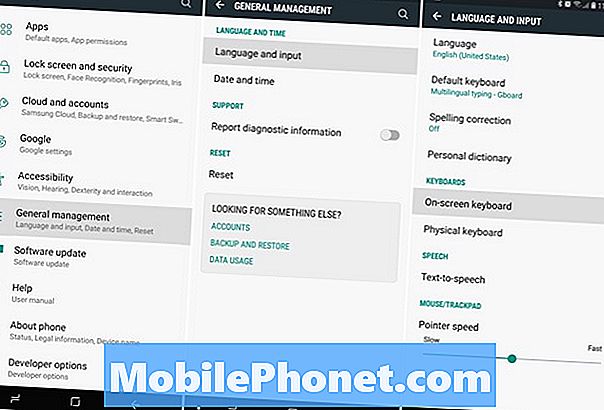
- Pociągnij w dół pasek powiadomień i naciśnijustawienia w kształcie kół zębatych przycisk
- Przewiń w dół i wybierzZarządzanie ogólne
- Następnie wybierzWkład językowy
- Stąd wybierzKlawiatura ekranowa
- i dotknijZarządzaj klawiaturami
- Terazwłączyć klawiaturę, którą chcesz iwyłączyć Klawiatura Samsunga

- Dalej, uderzz powrotem raz i stuknij wDomyślna klawiatura (druga opcja)
- Wybierz Gboard lub twójwybór klawiatury
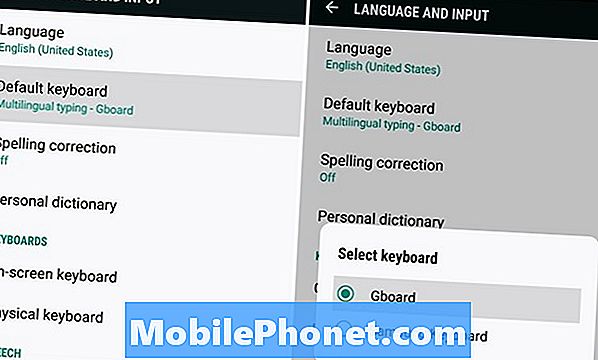
Teraz jesteś cały ustawiony i możesz kontynuować korzystanie z nowej klawiatury. Wybraliśmy popularny GBoard Google'a, ponieważ jest to jeden z najlepszych zamienników telefonów i tabletów z Androidem. Google oferuje mnóstwo motywów, kolorów przycisków, obrazów tła dla klawiatury i wiele innych.
Dodatkowo spróbuj czegoś takiego jak SwiftKey, który pozwala zmienić wysokość klawiatury zgodnie z Twoim stylem pisania lub palcem. Ponownie, w Play Store jest kilka klawiatur, więc wybierz ten, który Ci się spodoba i spróbuj już dziś. Zanim pójdziesz, zajrzyj do tych porad dotyczących aktualizacji Galaxy Oreo Android Oreo lub zdobądź osłonę ekranu z naszego pokazu slajdów poniżej.
10 najlepszych ochraniaczy ekranu Galaxy Note 8











